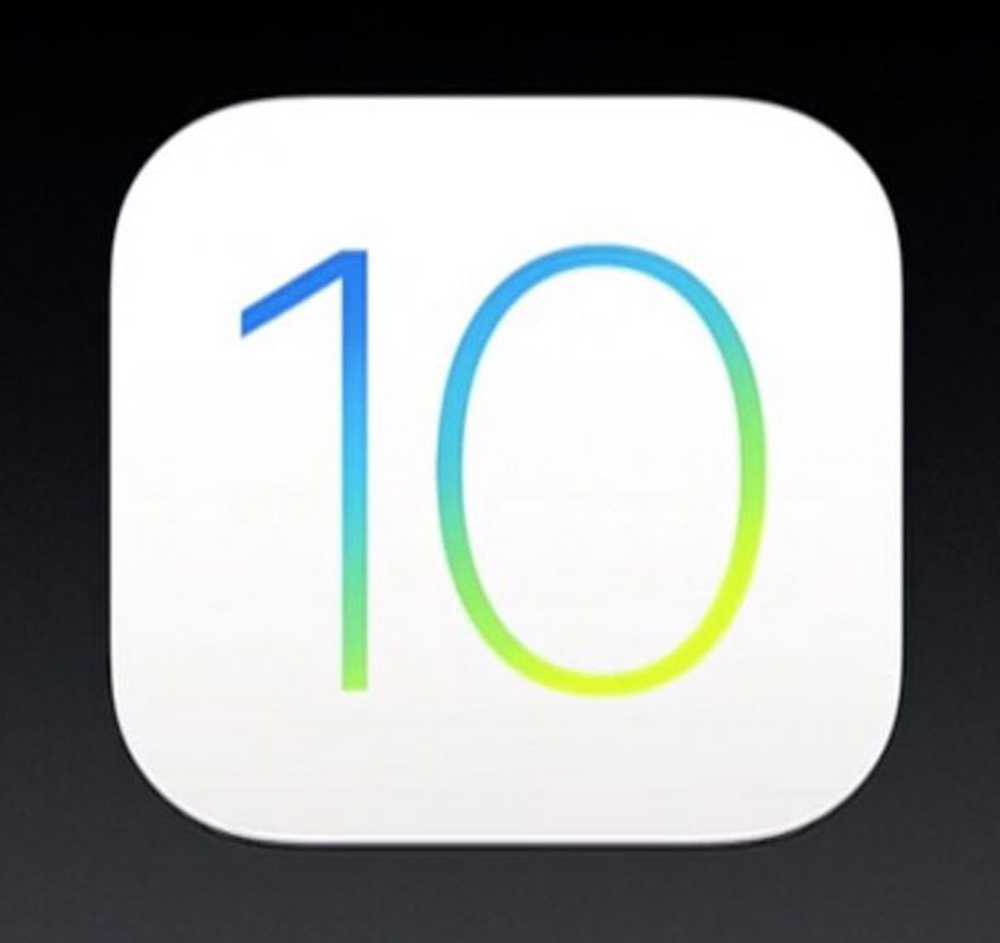Var inte rädd för Windows 8 på datorer, gör det enkelt att använda
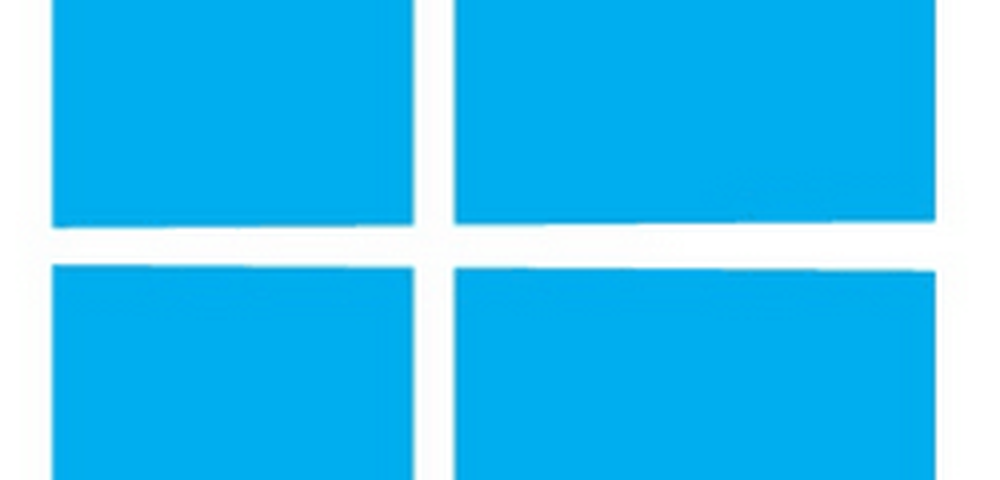
Det nya moderna gränssnittet i operativsystemet är optimerat för användning på en tablett eller pekskärm. Medan det är bra på en touch-enhet är den inte väl lämpad för en traditionell PC med ett tangentbord och en mus. Men du kan stanna kvar på skrivbordet så mycket du vill. Jag har använt Windows 8 under det senaste året genom sina olika utvecklingsstadier, och för närvarande använder jag det på heltid i min huvudsakliga produktionslåda. Faktum är att jag har installerat den på alla mina datorer nu, och när jag går tillbaka till Windows 7 verkar det daterat.
Microsoft har lagt till en hel del fantastisk ny funktionalitet till skrivbordet i Windows 8 och det har varit allvarligt förbisedt av media. Den har förbättrad säkerhet, stabilitet och körs mycket snabbare. Det har fått nya funktioner som: Filhistorik, PC-återställning, PC-uppdatering, lagringsutrymme, SkyDrive-integration och mer.
Jag håller med om att företaget skulle ha varit klokare att göra den plattformsbaserade användargränssnittet mer av en bakgrundsfunktion på traditionella bärbara datorer och stationära datorer. Apple har rätt idé med OS X på sina Macs. Medan företaget samlar iOS och OS X är funktionerna iOS inte det första du ser när du slår på en Mac. Istället är det skrivbordet som du förväntar dig och du kan gå till LaunchPad för en mobil känsla om du vill.
Jag utmanar vem som helst för att hitta en version av Windows som är perfekt ur lådan. Det har aldrig hänt. Och skönheten i Windows är att du har möjlighet att anpassa den för att fungera bäst för dig. Oavsett om du använder inbyggda inställnings tweaks eller tredje parts programvara, kan du få vad du behöver från det nya operativsystemet.
Här är några tips om att bli av med några irritationer i Windows 8 och göra det enklare att använda.
Hämta startmenyn Tillbaka
Det största klagomålet som folk har är att det inte finns en Start-meny. Medan det inte finns den traditionella knappen i det nedre vänstra hörnet som du är van vid - du kan få samma typ av funktionalitet från den dolda kraftanvändarmenyn och Startskärmen. När du väl är van vid det, och det tar inte lång tid kommer du upptäcka att det faktiskt är ganska effektivt. Men jag tar av dig, du vill ha den bra gamla Startmenyn tillbaka - här är några enkla lösningar.
StarDocks Start8
Detta är min favorit Start Meny ersättning för Windows 8. Det är en mager $ 4,99 och det ger samma funktion som Windows 7 menyn och mer. Plus det låter dig starta direkt i skrivbordet varje gång du sätter på eller startar om datorn. Om du vill ha störst världar kan du ställa in det för att interagera med den nya startskärmen också.
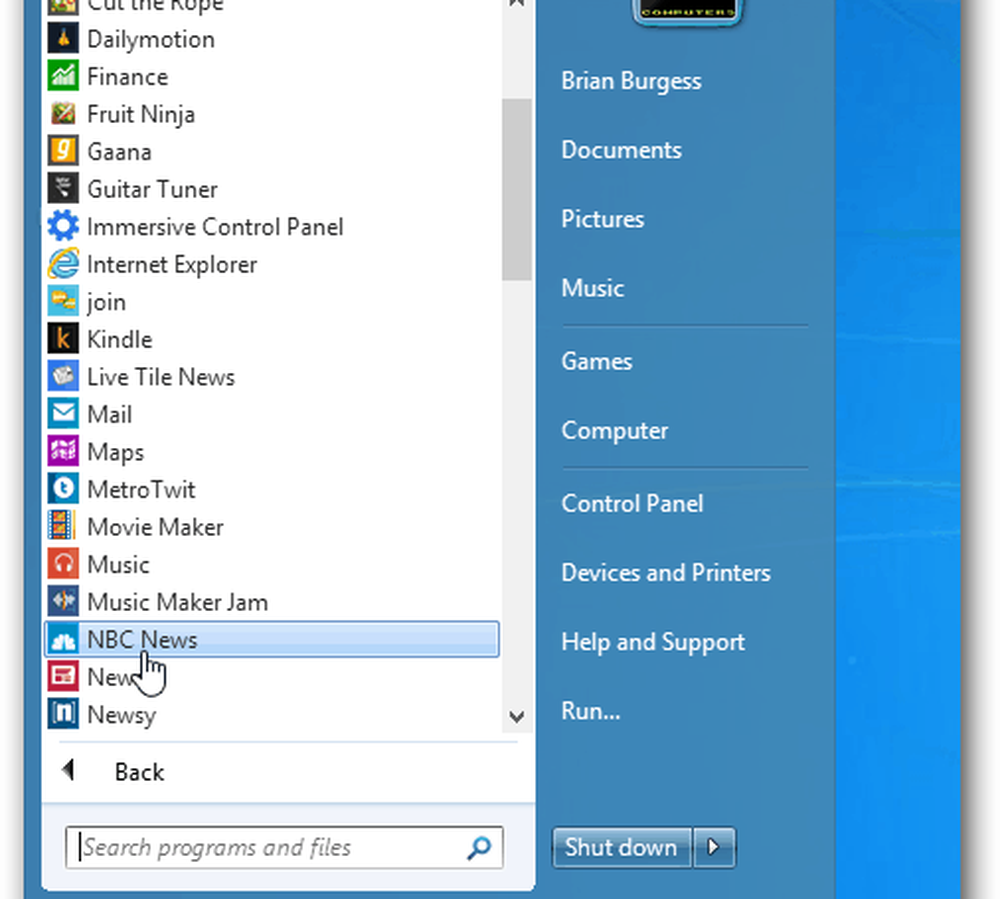
Classic Shell
Om du vill ha en ledig och öppen källkodslösning, ta Classic Shell-verktyget från SourceForge. Det tar inte bara tillbaka startmenyn, det är mycket anpassningsbart. Du kan få menyn att se ut som Windows 7, Vista, XP. Du kan också ställa in den för att kringgå den nya startskärmen och starta direkt på skrivbordet.
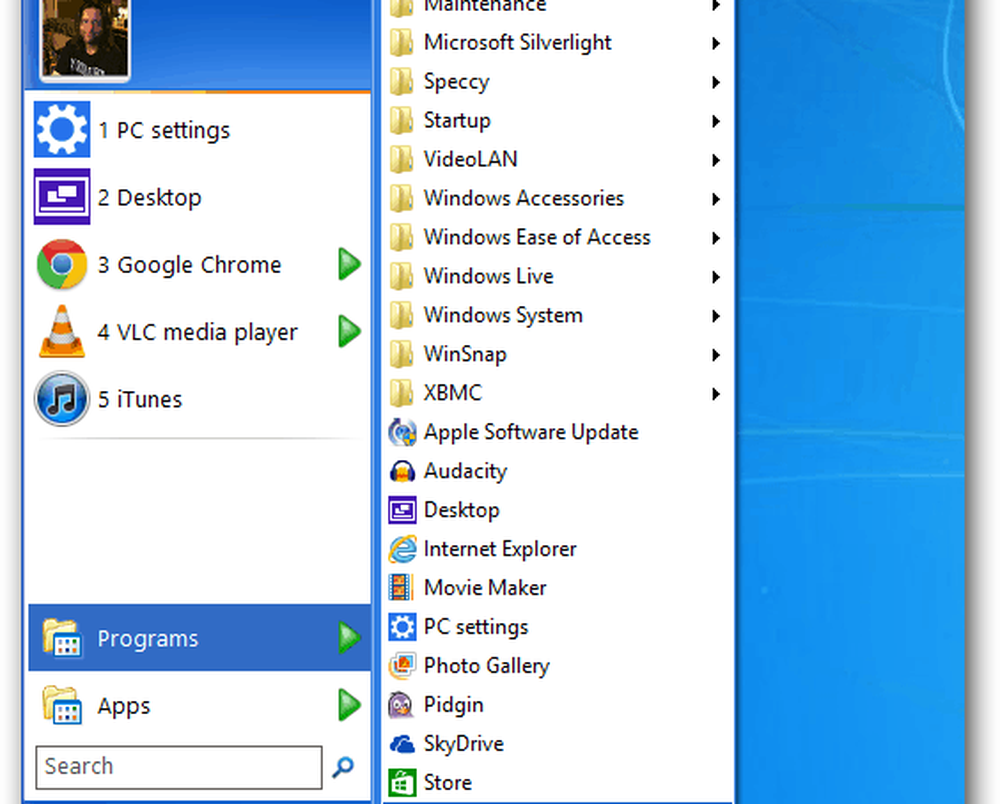
Bo i den traditionella skrivbordsmiljön
Windows 8 är inställd för att få dina foton, musik, PDF-filer och videofiler öppna i sina nya appar. Det öppnar också e-postlänkar i Mail-appen. På en traditionell dator vill du få saker att göra och inte studsa mellan skrivbordet och det moderna användargränssnittet. För att stanna kvar på skrivbordsmiljön så mycket som möjligt måste du ändra filföreningar så att filer startas i skrivbordsprogram. Ändra det här enkelt, och vi har täckt med följande artiklar.
- Gör PDF-filer och bilder öppna på skrivbordet
- Gör musik och video öppet i skrivbordsprogram
- Ändra standard e-postklient i Windows 8
Det enklaste sättet är att ändra alla filföreningar i ett skott genom att gå till Kontrollpanelen >> Standardprogram. Välj sedan länken "Associate File Types with a Program" och sätt in dina filer för att öppna i skrivbordsprogram.
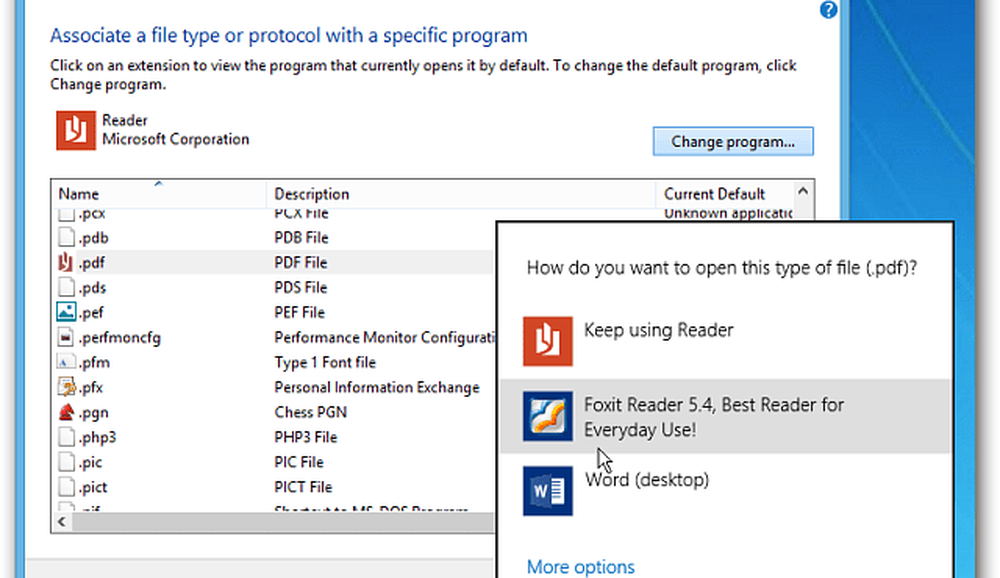
Tangentbordsgenvägar är din vän
Det finns inget viktigare att lära sig i den här versionen av Windows än tangentbordsgenvägar. Kolla in vår snabbguide för Windows 8.

Om det finns något du undrar hur du gör i Windows 8, se till att du kolla in vår fullständiga guide till Windows 8. Jag rekommenderar att du bokar det som vi uppdaterar det regelbundet.